本ページ内には広告が含まれます
ここではiPadで「アニ文字」を作成・送信する方法と使い方を紹介しています。
![]() iPadの「メッセージ」アプリで送信できるiMessageでは、ボイスメッセージと(キャラクターに反映した)表情を収録したアニメーションメッセージ「アニ文字」を作成・送信することができます。
iPadの「メッセージ」アプリで送信できるiMessageでは、ボイスメッセージと(キャラクターに反映した)表情を収録したアニメーションメッセージ「アニ文字」を作成・送信することができます。
* アニ文字の作成・送信は「iPad Pro」の11インチ/12.9インチ(第3世代)が対応しています。
目次:
![]() iPadの「メッセージ」でアニ文字を作成・送信する
iPadの「メッセージ」でアニ文字を作成・送信する
![]() iPadの「メッセージ」で受信したアニ文字を再生する
iPadの「メッセージ」で受信したアニ文字を再生する
iPadの「メッセージ」アプリで、ボイスメッセージと表情を収録したアニ文字を作成・送信します。
1. 「メッセージ」のキーボード上で「App」アイコンをタップする
iPadで「メッセージ」アプリを起動します。アニ文字を送信したい連絡先を指定し、キーボード上の「App」アイコンをタップします。
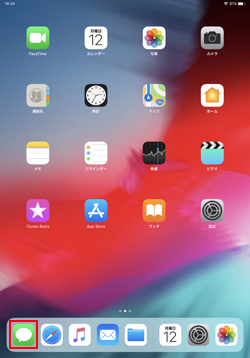
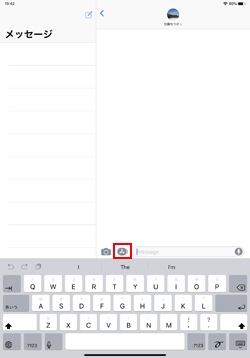
2. 「アニ文字」に使用するキャラクターを選択する
「アニ文字」アプリを選択して、アニ文字の作成画面を表示します。画面を左右にスワイプすることで、使用するキャラクターを選択できます。
なお、アニ文字ではiPadのフロントカメラが表情を読み取ってキャラクターに反映させるため、フロントカメラの正面に自分の顔がくるように位置を調節します。
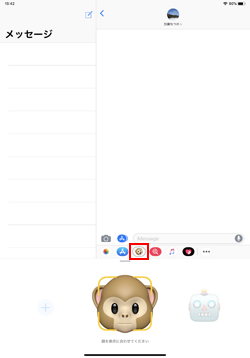
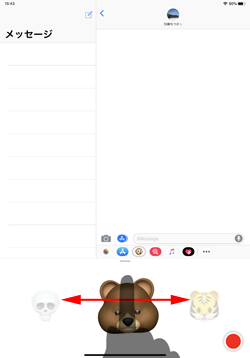
![]() キャラクターを一覧表示する・アニ文字の作成画面を拡大する
キャラクターを一覧表示する・アニ文字の作成画面を拡大する
アニ文字に使用できるキャラクターを一覧表示したい場合や、アニ文字の作成画面を拡大表示したい場合は、画面上の「-」アイコンを上にスワイプします。
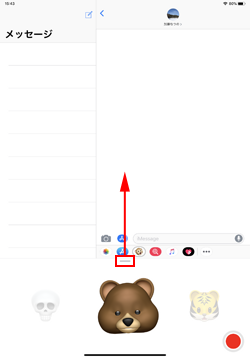
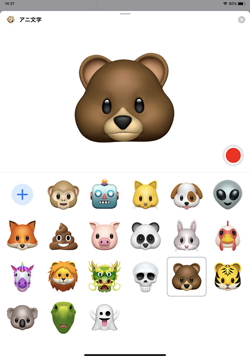
3. 「アニ文字」でボイスメッセージを収録する
画面上の「収録」ボタンをタップすることで、ボイスメッセージと表情を収録できます。収録可能な時間は最大30秒となっており、「停止」ボタンをタップするか30秒が過ぎると収録は完了となります。
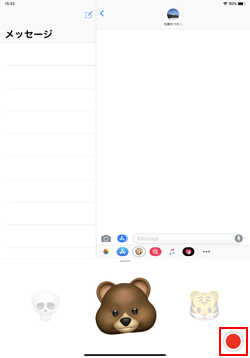

4. メッセージで作成した「アニ文字」を送信する
作成したアニ文字を送信するには「↑(送信)」アイコンをタップします。
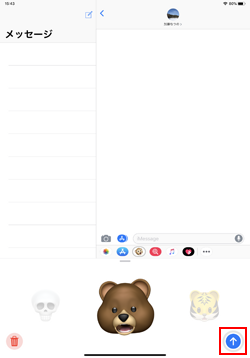
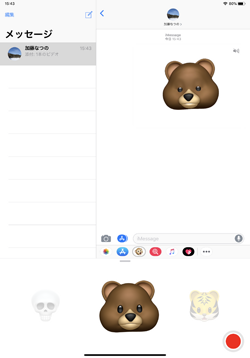
iPadの「メッセージ」アプリで受信した「アニ文字」は、音声がオフの状態で自動再生されます。「音声」アイコンをタップすることで音声を再生できるほか、受信した「アニ文字」をタップして拡大表示することで音声付きで再生できます。
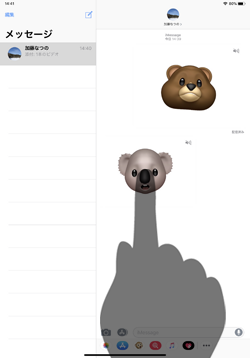

【Amazon】人気のiPhoneランキング
更新日時:2025/12/17 08:00
【最大57%ポイント還元】人気のKindleマンガ
更新日時:2025/12/17 08:00